Twenty Thirteen ナビゲーションメニューを固定
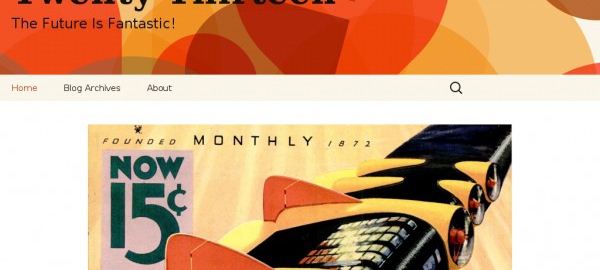
ナビゲーションメニューを固定にしてみました。下方にスクロールしても最上部に固定されるやつです。
スクリプト
以下のjsファイルを用意して下さい。
nav要素のidは、ソースもしくはheader.phpの<nav id="~">をみて確認して下さい。
// navbarfixedtop.js
<script type="text/javascript">
$(function () {
var nav = $('#navbar'); // nav要素のidを設定
var objDistance = nav.offset().top;
$(window).scroll(function() {
var myDistance = $(window).scrollTop();
if (myDistance > objDistance){
nav.addClass('navbar-fixed-top');
}
if (objDistance > myDistance){
nav.removeClass('navbar-fixed-top');
}
});
});
</script>
header.phpのhead内もしくはfooter.php(wp_footer()の前あたり)にそのまま追加するか、もしくはフックして読み込ませて下さい。
フックする場合
/子テーマディレクトリ/js/navbarfixedtop.jsと配置した例です。
(参考:独自のCSSやJSを読み込む)
// functions.php
add_action( 'wp_enqueue_scripts', 'navbarfixedtop');
function navbarfixedtop() {
wp_enqueue_script( 'navbarfixedtop', get_bloginfo('stylesheet_directory') . '/js/navbarfixedtop.js', array(), null, true);
}
スタイル
画面の最上部にAdmin bar(管理バー)を表示している場合は、admin-barもしくはlogged-inを利用してずらして下さい。
<style>
.navbar-fixed-top {
top: 0;
position: fixed;
z-index: 1030;
}
body.admin-bar .navbar-fixed-top {
top: 28px;
}
</style>
ちなみに、スクリプト内のnav要素のidさえ適切に設定すれば、テーマに関係なく使用できます。
関連記事
-

-
コメントフォーム・リストのカスタマイズ
コメント投稿部分は、基本的にはどのテーマでも同じフォームを出力してテーマのstyle.cssで外観を変えています。コメントフォーム欄をカスタマイズするには、プラグインもしくはフックを用いてカスタマイズ
-

-
サイトのキャプチャをショートコードで生成してくれる「Browser Shots」
外部のサイトを紹介する際にそのサイトのキャプチャが添えられているとイメージがつかみやすくなりクリックのモチベーションが上がるような気がします。 今回は、ショートコード一行でサイトのスクリーンショット
-

-
投稿記事から「(ログイン)ユーザー名」がバレるのを防ぐ
ここ最近、アカウント乗っ取りやセキュリティ事故関連のニュースが相次いでいますが、WordPressで制作されたサイトも標的に会っているようです。一般的な手法としては「ブルートフォースアタック」という手
-

-
Twitterのツイートボタンの設置
Twitterのツイートボタンの設置はプラグインを使用しなくても容易に実装できるようです。 ソーシャルボタン設置のプラグインはこちらにいちおうまとめています。 Tweetボタンの設置コード 公式
-

-
titleタグ(wp_title) カスタマイズ
SEO対策を行う際に、titleタグは重要な要素だと言われています。 「サイトのタイトル」、「キャッチフレーズ」(site_description)、「カテゴリー名」など色々と組み合わせてみることが
-

-
管理画面のCSSをカスタマイズ
管理画面のスタイルを変更したくなったので、カスタマイズしてみました。一例として以下を取り上げてみます。 「投稿一覧」の画面でカスタムフィールドが追加されていくと、そんなに幅が必要のないところが長くな
-

-
「カテゴリー」ウィジェット カスタマイズ
「カテゴリー」ウィジェットは、管理画面ではあまりカスタマイズできません。必要であれば、フックやプラグインを用いて表示設定などの変更を行うことができます。 目次 「カテゴリー」ウィジェットの追加
-

-
投稿タイトル(entry-title)を非表示にする
表題通り「投稿タイトルを表示しない」ことは、"投稿ページ"ではあまりないと思いますが、"固定ページ"では意外とあったりします。 編集画面でTitleを入力しないでおけば、それで済むのですが、ペー
-

-
Twenty Twelve 投稿者情報を表示/非表示に
TwentyTwelveでは、投稿ページごとに投稿者の情報を掲載することができます。他のテーマでも同様だと思います。こんな感じです。ここでは、掲載と削除の方法について記載します。 表示方法 「
-

-
新年早々やらかした
あけましておめでとうございます。 タイトルどおり、新年早々やらかしてしまいましたのでご報告まで。どうやらかしたかというと、確認用サイトとこのブログを間違えてしまいWordpress 3.5にアップグ
- PREV
- ハッシュ関数の選択とハッシュ化処理
- NEXT
- DELL純正マウスを求めて秋葉原へ













Comment
投稿者様
こちらの記事についてもう少し詳しく教えていただきたいです。
当方twenty thirteen 1.2のテーマにて記事のようにナビメニューを固定したいと考え、記事を参考に当サイトに反映させてみましたが、実装できておりません。(記事内容を反映させても変わらない)
1.header.phpの内にjavascriptのロジックを追加
2.nav要素のidを変更
3..navbar-fixed-topの追加
以上の設定を行ないましたが、他になにか考えられる点などあるのでしょうか。
思い当たる点がありましたら、ご教授お願いしたいと思います。
コメントありがとうございます。
以下のコードで試してみ下さい。WordPressバンドルのjQuery用を使用する場合は、1行目と最終行が以下のようになります。(抜けていました、スイマセン)
<script type="text/javascript"> (function($) { var nav = $('#navbar'); // nav要素のidを設定 var objDistance = nav.offset().top; $(window).scroll(function() { var myDistance = $(window).scrollTop(); if (myDistance > objDistance){ nav.addClass('navbar-fixed-top'); } if (objDistance > myDistance){ nav.removeClass('navbar-fixed-top'); } }); })(jQuery); </script>以下のようにGoogleなど外部のjQueryライブラリを使用する場合は、投稿内のコードを採用して下さい。jQueryをCDNから読み込む
"2.nav要素のidを変更"については、Twenty Thirteenの場合は変更なしで上記コードのままでも問題ないかと思います。
kwski様
返信ありがとうございます。nav id要素はそのままで早速試してみましたが、現象は変わらずです。。。。当方サイトは外部のライブラリを使用せずの対応で行なっているため、特にjQueryの外部サイトは記述しておりません。
当方でもいろいろと試しながらやってみます。
投稿者様においても何か他に思い当たる点がありましたら、ご連絡いただければ幸いです。
kwski様
IEでデバックしスクリプトエラーを確認しましたので、続報としてご連絡します。
スクリプト内の
「var objDistance = nav.offset().top;」にて
エラー
「未定義または null 参照のプロパティ 'top' は取得できません」が
表示されてしまい、正常に動作できないようです。
当方にても追って確認していきます。
kwski 様
当方のサイトでの対応ですが、無事に正常に動作できました。
原因の詳細は不明ですが、コード内にjQueryを参照するよう記述したら正常に動作しました。(単純な原因でした)
wordpressのデフォルトではjQueryは参照してないようですね。
この度は親身になって対応していただき、感謝しております。
ありがとうございました。
WordPress | Twenty Thirteen ナビゲーションメニューを固定 | Think deeply, Do less, More effective http://bit.ly/1fSSSzM